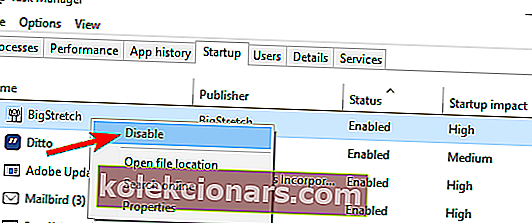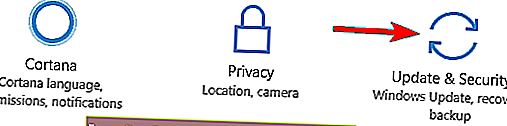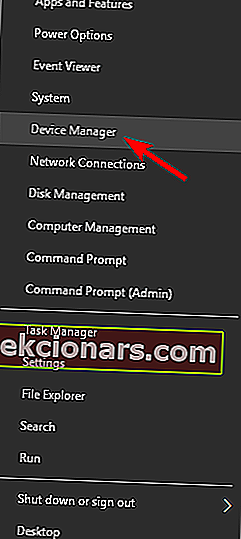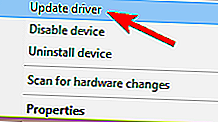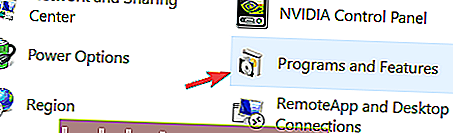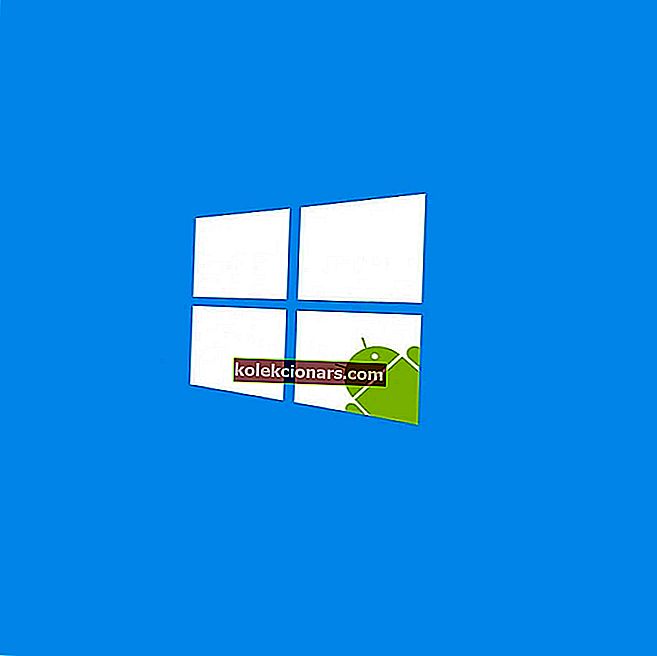- Chyby BSOD mohou být v systému Windows 10 docela nepříjemné a ve většině případů jsou tyto typy chyb způsobeny nekompatibilním ovladačem nebo vadným hardwarem.
- Navrhujeme 8 různých kroků, které můžete podniknout při řešení nesouladu indexu APC, ale mějte na paměti, že je to s největší pravděpodobností problém s ovladači. Udržujte všechny aktualizované a možná deaktivujte Realtek, protože se to běžně vyskytuje.
- Modré obrazovky smrti jsou nepříjemné a obvykle velmi tajemné. Opravte jakýkoli problém v naší sekci Řešení problémů s BSoD věnované těmto problémům.
- U všech dalších chyb bylo naše Centrum řešení problémů s chybami systému Windows 10 naplněno spoustou článků a příruček, které vysvětlují, jak opravit mnoho problémů, se kterými se uživatelé setkávají.
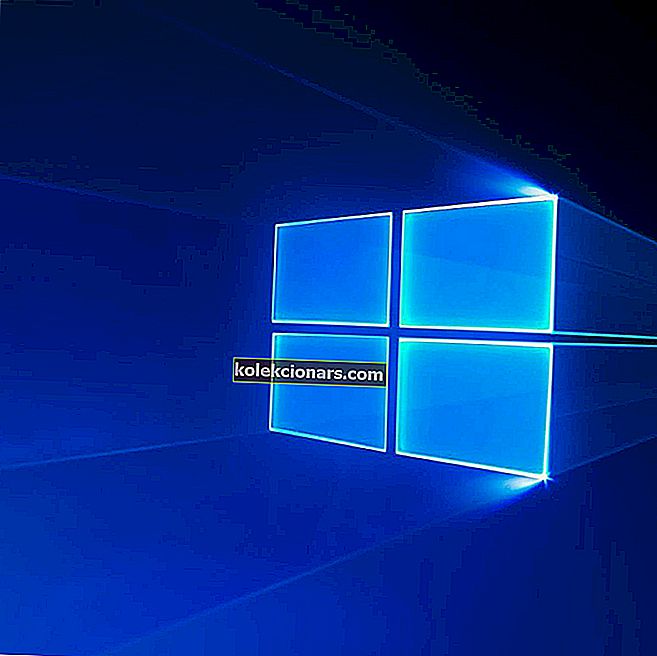
Chyby BSOD mohou být v systému Windows 10 docela nepříjemné a ve většině případů jsou tyto typy chyb způsobeny nekompatibilním ovladačem nebo vadným hardwarem.
Uživatelé systému Windows 10 hlásili chybu BSOD APC INDEX MISMATCH, takže se podívejme, jak ji opravit.
Co je chyba APC INDEX MISMATCH?
Chyba APC_INDEX_MISMATCH může způsobit mnoho problémů, protože vynutí váš počítač restartovat, kdykoli se objeví. Když už mluvíme o této chybě, uživatelé nahlásili následující problémy:
- Neshoda indexu Apc Lenovo, Dell - Tato chyba se může objevit téměř na jakémkoli zařízení a tuto chybu nahlásili uživatelé Lenovo i Dell. Pokud se ve vašem počítači setkáte s touto chybou, měli byste být schopni ji opravit pomocí některého z našich řešení.
- Modrá obrazovka s nesouladem indexu Apc, BSOD, selhání - APC_INDEX_MISMATCH je chyba modré obrazovky a jako každá jiná chyba modré obrazovky vynutí váš počítač zhroucení, kdykoli se objeví. Měli byste však být schopni tento problém vyřešit aktualizací ovladačů.
- Neshoda indexu Apc Windows 7, Windows 8 - Tato chyba se může objevit ve všech verzích systému Windows, ai když používáte Windows 7 nebo Windows 8, měli byste být schopni problém vyřešit pomocí některého z našich řešení.
- Neshoda indexu Apc ntoskrnl.exe, fltmgr.sys, wdf01000.sys, win32k.sys, vhdmp.sys - Tato chybová zpráva vám někdy dá název souboru, který je za tuto chybu zodpovědný. Jakmile znáte název souboru, musíte provést trochu průzkumu a najít aplikaci nebo ovladač, který souvisí s tímto souborem.
- Neshoda indexu Apc Realtek, Nvidia - Několik uživatelů uvedlo, že zařízení Realtek a Nvidia mohou někdy způsobit zobrazení této chyby. V takovém případě nezapomeňte aktualizovat ovladače a zkontrolovat, zda se tím problém vyřeší.
- Aktualizace nesouladu indexu Apc pro Windows 10 - Někdy k tomuto problému může dojít po instalaci konkrétní aktualizace. Chcete-li problém vyřešit, je nutné tuto aktualizaci vyhledat a odinstalovat z počítače. Poté by měl být problém vyřešen.
- Přetaktování nesouladu indexu Apc - Mnoho uživatelů nahlásilo tento problém po přetaktování svého hardwaru. Pokud jste přetaktovali hardware, nezapomeňte odstranit nastavení přetaktování a zkontrolovat, zda to problém vyřeší.
Kroky k opravě chyb APC INDEX MISMATCH
- Zakažte spuštění Realtek HD Audio Manager
- Nainstalujte si nejnovější aktualizace
- Zkontrolujte ovladače
- Odinstalujte ovladač DisplayLink
- Odeberte určitý software
- Změňte frekvenci RAM
- Zakázat virtualizaci v systému BIOS
- Zkontrolujte hardware
Řešení 1 - Zakažte spuštění Realtek HD Audio Manager
Chyba APC INDEX MISMATCH může být někdy způsobena určitou aplikací nebo ovladačem, který je nainstalován ve vašem PC. Řada uživatelů uvedla, že k systému Windows 10 nemají vůbec přístup, protože po přihlášení by dostali modrou obrazovku.
Vzhledem k tomu, že neexistuje způsob, jak pravidelně přistupovat k systému Windows 10, abyste mohli zakázat spuštění určité aplikace, budete muset vstoupit do nouzového režimu. Do nouzového režimu přejdete takto:
- Během spouštění počítače jej restartujte. Před automatickou opravou jej budete muset několikrát restartovat.
- Windows by měl automaticky spustit proces opravy. Zvolte Poradce při potížích> Pokročilé možnosti> Nastavení spouštění . Klikněte na tlačítko Restartovat .
- Jakmile se počítač znovu restartuje, zobrazí se seznam možností. Stisknutím klávesy F5 nebo 5 vyberte Nouzový režim se sítí .
Jakmile vstoupíte do nouzového režimu, můžete zastavit spuštění problematické aplikace následujícím způsobem:
- Spusťte Správce úloh . Můžete jej spustit stisknutím kláves Ctrl + Shift + Esc na klávesnici.
- Po spuštění Správce úloh přejděte na kartu Po spuštění .
- Zobrazí se seznam spouštěcích aplikací. Pokud v seznamu vidíte Realtek HD Audio Manager , klikněte na něj pravým tlačítkem a vyberte Zakázat . Pokud tato aplikace není na seznamu, zakažte všem aplikacím spuštění systému Windows 10.
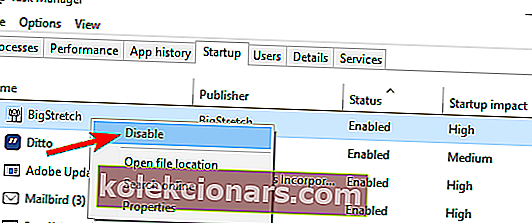
- Zavřete Správce úloh a restartujte počítač.
Řešení 2 - Nainstalujte nejnovější aktualizace
Podle uživatelů někdy můžete opravit chybu APC INDEX MISMATCH jednoduše instalací nejnovějších aktualizací. Tato chyba se může objevit, pokud vaše aktuální verze systému Windows není kompatibilní s vaším hardwarem nebo s konkrétním softwarem.
Ve většině případů můžete tento problém vyřešit jednoduše instalací nejnovějších aktualizací systému Windows. Aby byl tento proces efektivnější, Windows 10 automaticky stáhne aktualizace na pozadí.
Někdy vám však může chybět důležitá aktualizace kvůli určitým chybám. Aktualizace však můžete vždy zkontrolovat ručně, a to následujícím způsobem:
- Stisknutím klávesy Windows + I otevřete aplikaci Nastavení . Nyní přejděte do sekce Aktualizace a zabezpečení .
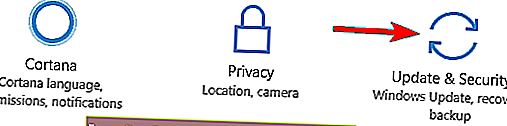
- Nyní klikněte na tlačítko Zkontrolovat aktualizace .

Systém Windows nyní zkontroluje dostupné aktualizace. Pokud jsou k dispozici nějaké aktualizace, budou automaticky staženy na pozadí. Jakmile si stáhnete aktualizace, nainstalují se, jakmile restartujete počítač.
Několik uživatelů uvedlo, že tento problém vyřešili jednoduše instalací nejnovějších aktualizací, takže to určitě vyzkoušejte.
Řešení 3 - Zkontrolujte ovladače
Po instalaci nového zařízení do počítače se někdy může objevit chyba APC_INDEX_MISMATCH. Ovladač někdy není plně kompatibilní s vaším počítačem a to může způsobit zobrazení této chyby.
Chcete-li tento problém vyřešit, musíte se ujistit, že nainstalované zařízení používá nejnovější ovladače, aby se předešlo problémům s kompatibilitou. Chcete-li aktualizovat ovladače zařízení, postupujte takto:
- Volitelné : Pokud nemůžete přistupovat k systému Windows 10, přejděte do nouzového režimu a přejděte ke kroku 2 .
- Spusťte Správce zařízení . Můžete to udělat stisknutím klávesy Windows + X a výběrem Správce zařízení ze seznamu.
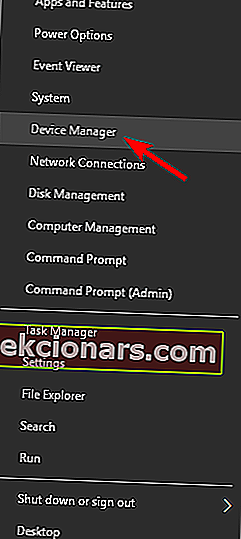
- Po spuštění Správce zařízení vyhledejte nově nainstalované zařízení. Pokud uvidíte neznámé zařízení nebo jakékoli zařízení se žlutým trojúhelníkem, budete muset aktualizovat jeho ovladače. Můžete to udělat přímo ze Správce zařízení kliknutím pravým tlačítkem na zařízení a výběrem Aktualizovat ovladač . Kromě toho si můžete také stáhnout nejnovější ovladače online.
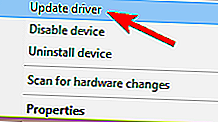
Pokud chcete, aby byl váš počítač s Windows 10 bezchybný, důrazně doporučujeme aktualizovat všechny ovladače. Ruční aktualizace ovladačů může být dlouhý proces, ale tento software pro aktualizaci ovladačů můžete použít k aktualizaci všech ovladačů jediným kliknutím.
- PŘEČTĚTE SI TAKÉ: Opravte kód chyby 0xc004c003 ve Windows 10
Řešení 4 - Odinstalujte ovladač DisplayLink
Řada uživatelů uvedla, že tento problém byl způsoben ovladači DisplayLink. DisplayLink je užitečný, pokud máte další monitor, ale bohužel se zdá, že s ovladačem DisplayLink a Windows 10 existují určité problémy.
Chcete-li tento problém vyřešit, budete muset z počítače odebrat software DisplayLink. Postupujte takto:
- Otevřete Ovládací panely a přejděte na Programy a funkce .
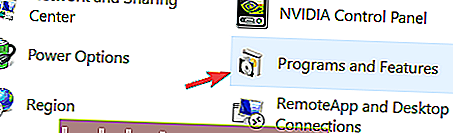
- Vyhledejte v seznamu software DisplayLink Core a odinstalujte jej.
- Po odinstalaci restartujte počítač.
Chcete-li úplně odebrat ovladač DisplayLink, musíte si stáhnout a spustit instalační čistič DisplayLink. Po použití tohoto softwaru by měl být ovladač DisplayLink zcela odstraněn a chyba APC_INDEX_MISMATCH by měla být opravena.
Řešení 5 - Odeberte určitý software
Software jako LogMeIn může způsobit chybu APC_INDEX_MISMATCH, proto se doporučuje, abyste jej aktualizovali nebo odebrali z počítače. Kromě LogMeIn může tento problém způsobit určitý antivirový software, zejména Norton a Avast.
Pokud používáte některý z těchto antivirových programů, žádáme vás, abyste je odstranili pomocí nástroje Norton Removal Tool nebo Avast Cleaner.
Pokud žádný z těchto nástrojů nepoužíváte, měli byste zkusit odebrat antivirový software a zkontrolovat, zda se tím problém vyřeší. Pokud plánujete přechod na jiný antivirový software, již jsme pokryli nejlepší antivirové programy pro Windows 10, takže byste si je měli prohlédnout.
Pokud je problémem antivirový program, měli byste zvážit přechod na jiný antivirový software. Existuje mnoho skvělých antivirových nástrojů, ale nejlepší jsou Bitdefender , BullGuard a Panda Antivirus, takže můžete libovolný z nich vyzkoušet.
Všechny tyto nástroje nabízejí skvělou ochranu a jsou plně kompatibilní s Windows 10, takže můžete libovolný z nich vyzkoušet.
Řešení 6 - Změňte frekvenci RAM

Toto je pokročilé řešení a jeho provedením byste mohli poškodit počítač. Změna frekvence RAM může vést k nestabilitě systému, pokud nebude provedena správně, takže mějte na paměti, že to děláte na vlastní riziko.
Pokud vaše základní deska nedokáže zpracovat frekvenci paměti RAM, doporučuje se odstranit veškerá nastavení přetaktování, která máte. Případně můžete RAM přetaktovat, aby odpovídal frekvenci vaší základní desky.
K tomu budete potřebovat vhodný nástroj pro přetaktování a my jsme již vytvořili seznam nejlepších nástrojů pro přetaktování pro Windows 10, takže si ho nezapomeňte prohlédnout.
Řešení 7 - Zakažte virtualizaci v systému BIOS
Podle uživatelů se tento problém může objevit kvůli funkci virtualizace. Několik uživatelů nahlásilo chybu APC_INDEX_MISMATCH při používání nástroje Trend Micro na svém PC.
Zdá se, že funkce virtualizace zasahuje do Trend Micro a způsobuje tento problém. Chcete-li problém vyřešit, doporučujeme provést následující:
- Vstupte do BIOSu . Chcete-li to provést v počítači, musíte během spouštěcí sekvence stisknout Del nebo F2 .
- Jakmile vstoupíte do systému BIOS, musíte najít a deaktivovat funkci virtualizace. Chcete-li zjistit, jak tuto funkci najít, možná budete chtít podrobné pokyny najít v příručce k základní desce.
Po deaktivaci této funkce zkontrolujte, zda je problém vyřešen. Pokud nemáte v systému BIOS k dispozici funkci virtualizace, můžete toto řešení zcela přeskočit.
Řešení 8 - Zkontrolujte hardware
Jak již bylo zmíněno dříve, chyby BSOD se mohou objevit kvůli vadnému hardwaru a APC INDEX MISMATCH není výjimkou. Podle několika uživatelů byl problém způsoben vadným touchpadem na jejich notebooku a po výměně touchpadu byla chyba APC INDEX MISMATCH vyřešena.
Pokud je vaše zařízení stále v záruce, měli byste zvážit jeho převzetí do oficiální opravny kvůli výměně hardwaru.
APC_INDEX_MISMATCH vám může způsobit spoustu problémů, ale naštěstí lze tuto chybu Modré obrazovky smrti snadno vyřešit pomocí některého z našich řešení.
FAQ: Další informace o BSC APC INDEX MISMATCH
- Co je nesoulad indexu APC?
Je to chyba způsobená ovladačem, který nesprávně provádí APC (volání asynchronního postupu). Pokud máte zájem o opravu, přečtěte si našeho průvodce opravou nesouladu indexu APC.
- Jak mohu opravit Irql ne menší nebo rovný?
Podobný, běžný BSoD je IRQL NENÍ MÉNĚ NEBO ROVNÝ. Máme samostatné pokyny k opravě IRQL ne menší nebo rovné.
- Je modrá obrazovka smrti špatná?
Tento typ chyby lze považovat za špatnou, protože přerušuje vaše operace a někdy může vést ke ztrátě dat. Další informace o tom, co způsobuje modrou obrazovku smrti.
Poznámka redakce : Tento příspěvek byl původně publikován v červnu 2016 a od té doby byl kompletně přepracován a aktualizován v dubnu 2020 kvůli svěžesti, přesnosti a komplexnosti.